Ein Bankkonto in einer Fremdwährung verwalten¶
In Odoo wird jede Transaktion in der Standardwährung des Unternehmens erfasst und alle Berichte basieren auf dieser Standardwährung. Wenn Sie ein Bankkonto in einer Fremdwährung haben, speichert Odoo für jede Transaktion zwei Werte:
Das Soll/Haben in der Währung des Unternehmens.
Das Soll/Haben in der Währung des Bankkontos.
Die Wechselkurse werden automatisch über die Webservices eines Bankinstituts aktualisiert. Standardmäßig verwendet Odoo die Webservices der Europäischen Zentralbank, aber es sind auch andere Optionen verfügbar.
Konfiguration¶
Mehrere Währungen aktivieren¶
Gehen Sie zu und kreuzen Sie Mehrere Währungen an, um mit mehreren Währungen zu arbeiten. Stellen Sie unter Wechselkursdifferenzen buchen in: ein Journal, ein Gewinnkonto, ein Verlustkonto ein und klicken Sie auf Speichern.
Währungen konfigurieren¶
Sobald Odoo so konfiguriert ist, dass es mehrere Währungen unterstützt, werden sie alle standardmäßig angelegt, sind aber nicht unbedingt aktiv. Um die neuen Währungen zu aktivieren, klicken Sie auf Andere Währungen aktivieren unter der Einstellung Mehrere Währungen oder gehen Sie zu .
Wenn die Währungen aktiviert sind, können Sie wählen, ob Sie die Aktualisierung der Wechselkurse automatisch durchführen oder auf manuell belassen möchten. Um die Kursaktualisierung zu konfigurieren, gehen Sie zurück zu , markieren Sie Automatische Wechselkurse, setzen Sie Intervall auf die gewünschte Häufigkeit und klicken Sie dann auf Speichern. Sie haben auch die Möglichkeit, den Service zu wählen, von dem Sie die Wechselkurse beziehen möchten.
Klicken Sie nun auf die Aktualisierungsschaltfläche (🗘) neben dem Feld Letzter Abruf, um die Wechselkurse manuell zu aktualisieren.
Ein neues Bankkonto erstellen¶
Gehen Sie in der Buchhaltungsapp zu und erstellen Sie ein neues. Geben Sie einen Journalnamen ein und setzen Sie den Typ auf Bank. Geben Sie im Reiter Journalbuchungen ein Kurzzeichen und eine Währung ein und klicken anschließend auf das Feld Bankkonto, um ein neues Konto anzulegen. Geben Sie im Pop-up-Fenster der Kontoerstellung einen Namen und einen Code ein (z. B.: 550007), stellen Sie den Kontotyp auf Bank und Bargeld ein, wählen Sie einen Währungstyp und speichern Sie. Wenn Sie sich wieder im Journal befinden, klicken Sie auf das Feld Kontonummer und geben Sie im Pop-up-Fenster die Kontonummer, Bank Ihres Kontos ein und speichern Sie.
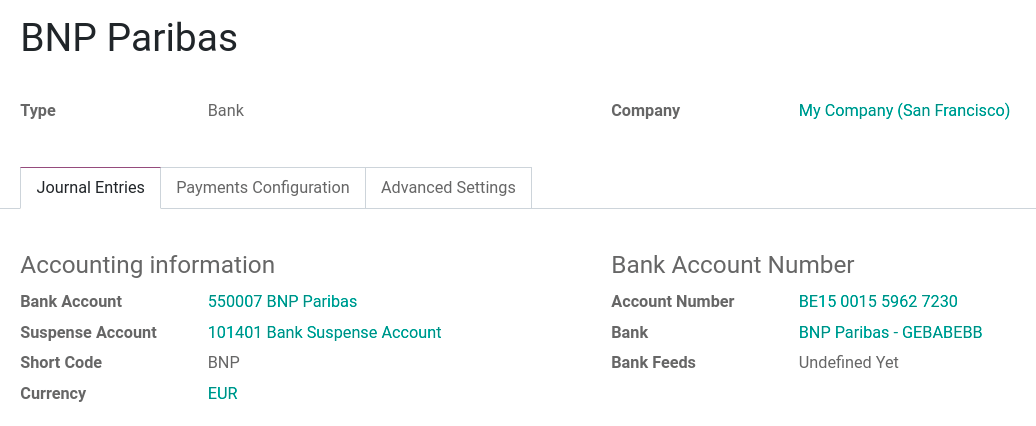
Bei der Erstellung des Journals verknüpft Odoo automatisch das Bankkonto mit dem Journal. Sie finden es unter .
Lieferantenrechnung in einer Fremdwährung¶
Um eine Eingangsrechnung in einer Fremdwährung zu bezahlen, wählen Sie einfach die Währung neben dem Feld Journal aus und registrieren die Zahlung. Odoo erstellt und bucht automatisch den Wechselkursgewinn oder -verlust als neue Journalbuchung.
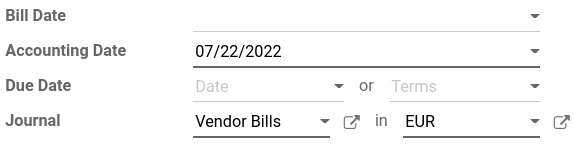
Bemerkung
Beachten Sie, dass Sie eine ausländische Rechnung mit einer anderen Währung bezahlen können. In diesem Fall rechnet Odoo automatisch zwischen den beiden Währungen um.
Bericht über nicht realisierte Währungsgewinne/-verluste¶
Dieser Bericht gibt einen Überblick über alle nicht realisierten Beträge in einer Fremdwährung in Ihrer Bilanz und ermöglicht es Ihnen, eine Buchung zu korrigieren oder manuell einen Wechselkurs festzulegen. Um auf diesen Bericht zuzugreifen, gehen Sie zu . Von hier aus haben Sie Zugriff auf alle offenen Einträge in Ihrer Bilanz.
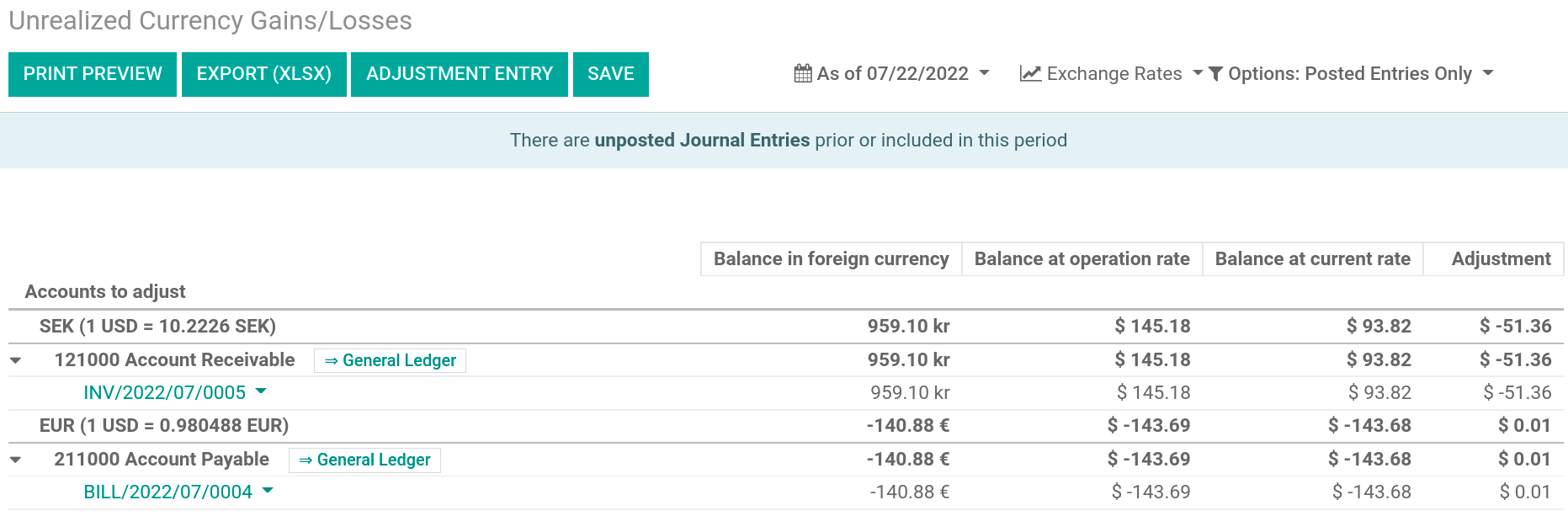
Wenn Sie einen anderen Wechselkurs als den unter eingestellten verwenden möchten, klicken Sie auf die Schaltfläche Wechselkurse und ändern Sie den Kurs der Fremdwährungen im Bericht.
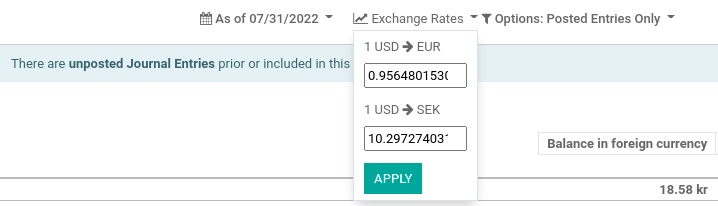
Wenn Sie die Wechselkurse manuell ändern, erscheint ein gelbes Banner, das Ihnen die Möglichkeit gibt, auf den Odoo-Kurs zurückzusetzen. Klicken Sie dazu einfach auf Zurücksetzen auf Odoos Kurs.
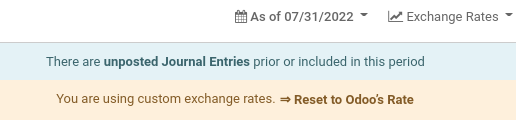
Um Ihre Bilanz mit dem Betrag der Spalte Berichtigung zu aktualisieren, klicken Sie auf die Schaltfläche Berichtigungsbuchung. Wählen Sie im Pop-up-Fenster ein Journal, Aufwandskonto und Ertragskonto, um die nicht realisierten Gewinne und Verluste zu berechnen und zu verarbeiten.
Sie können das Datum des Berichts im Feld Datum festlegen. Odoo storniert den Buchungsposten automatisch zu dem in Stornodatum festgelegten Datum.
Nach der Buchung sollte in der Spalte Berichtigung die Zahl 0,00 erscheinen, was bedeutet, dass alle nicht realisierten Gewinne/Verluste angepasst wurden.
